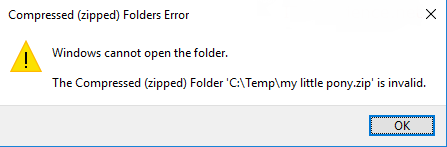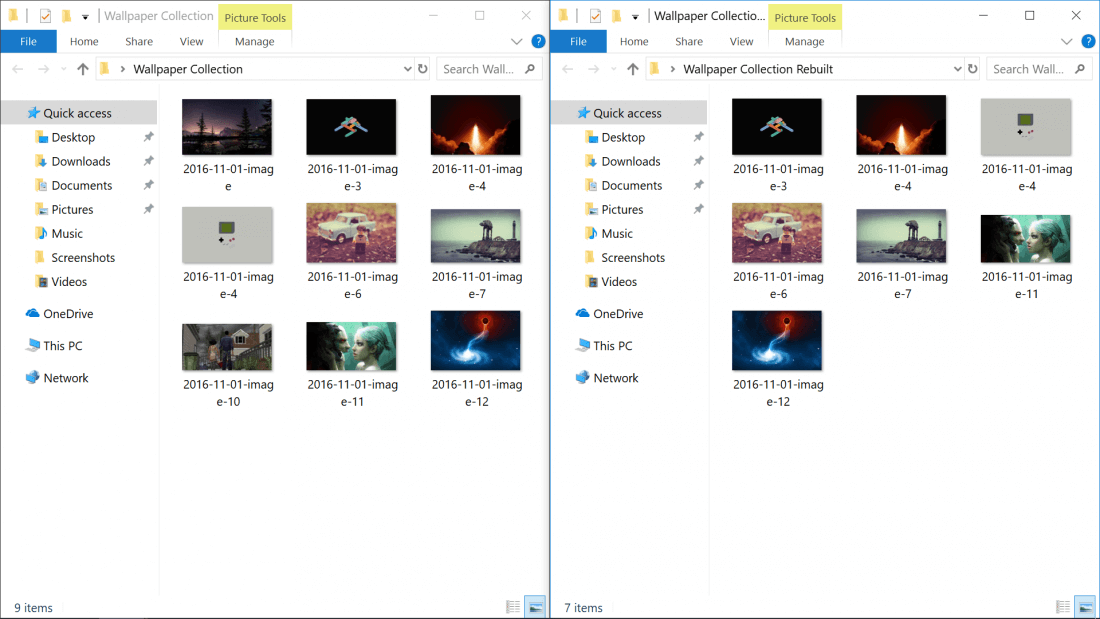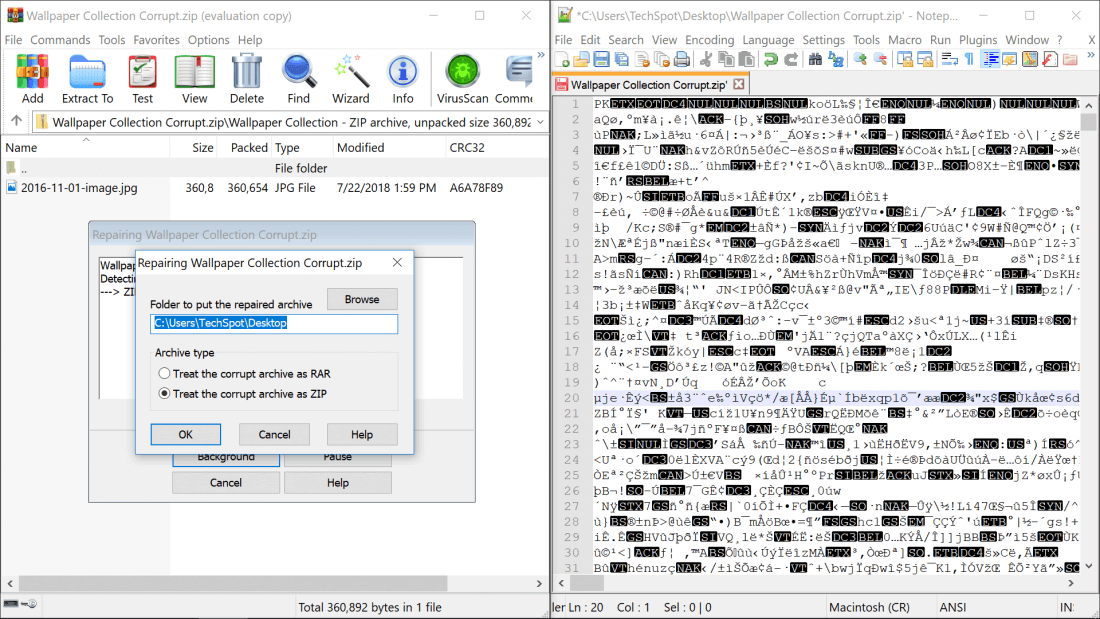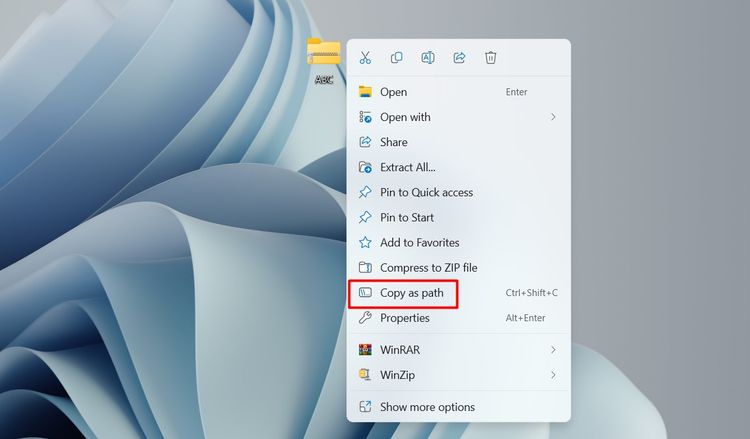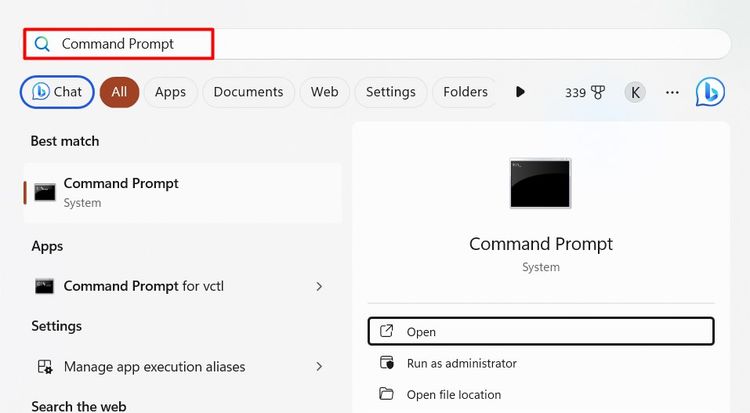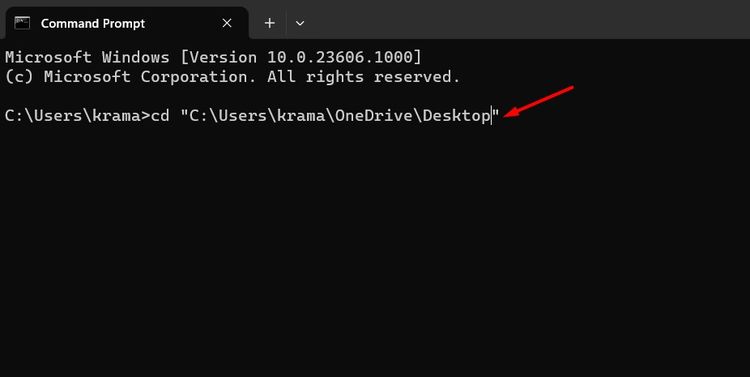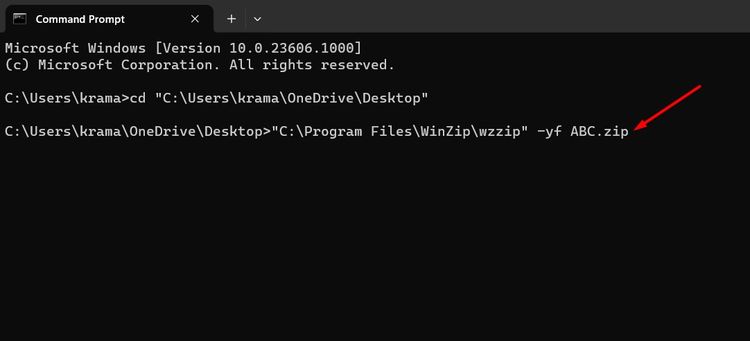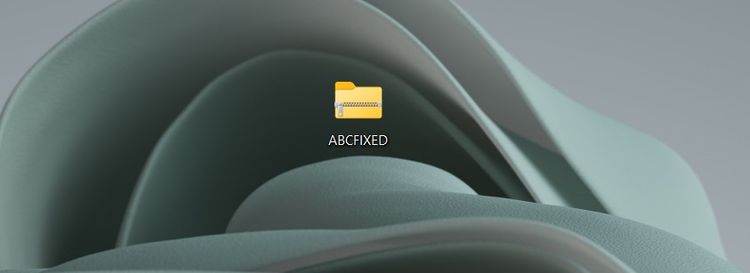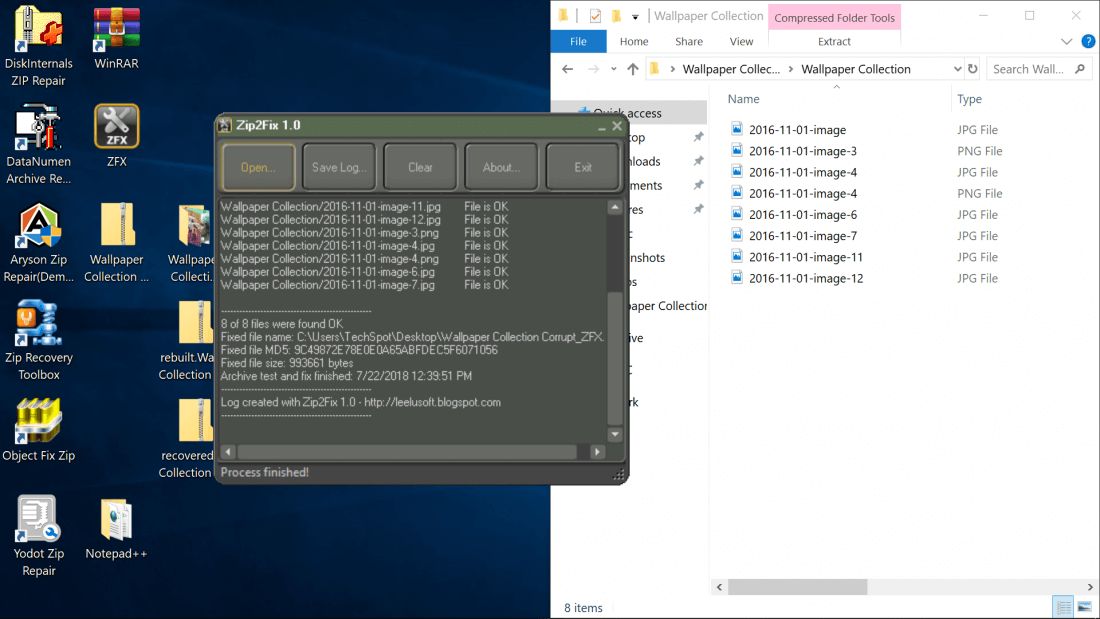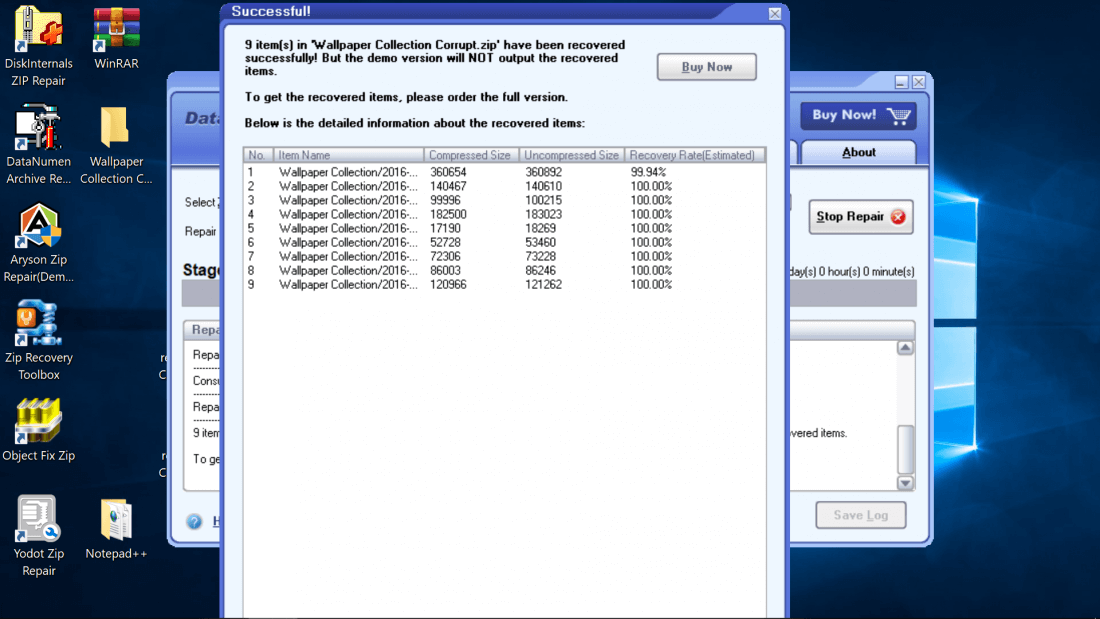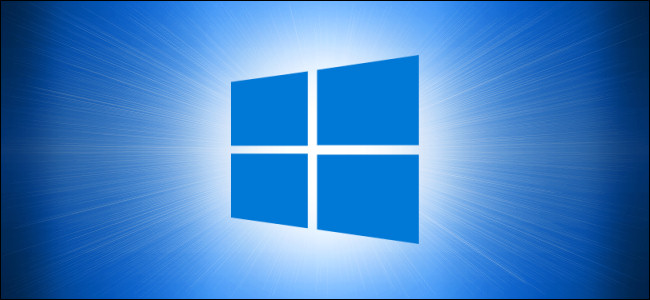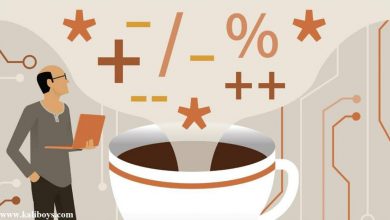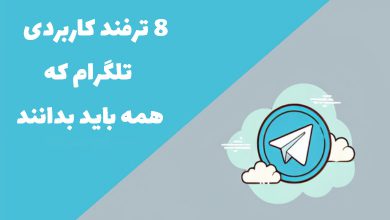نحوه بازیابی فایل زیپ خراب
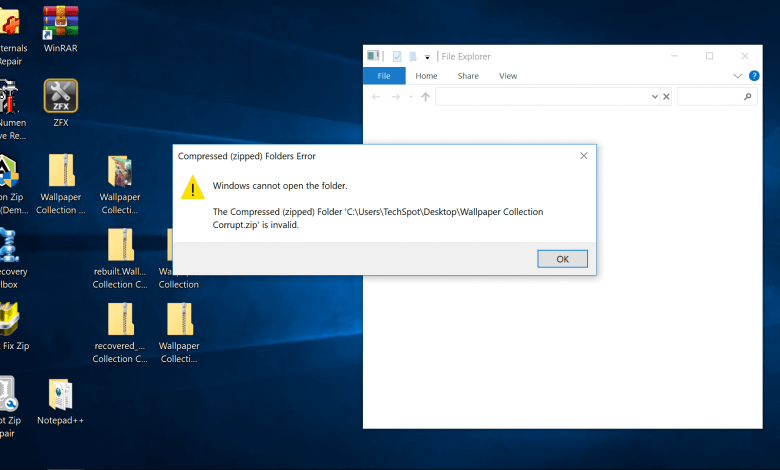
از آنجایی که ارسال اطلاعات به صورت فشرده بسیار آسان تر از آن است که بخواهیم آن ها را یک به یک در اختیار دیگران قرار دهیم، پس عمدتا فایل های خود را تبدیل بسته هایی مانند RAR یا ZIP می کنیم. این حرکت مزایای بسیاری دارد اما اگر یکی و تنها یکی از بیت های این فایل خراب شود، ممکن است کل فایل شما خراب شود و غیرقابل استفاده باشد. در این مقاله قصد داریم که نحوه بازیابی فایل زیپ خراب یا به بیان دیگر تعمیر فایل زیپ آسیب دیده را با هم بررسی کنیم.
چرا یک فایل زیپ خراب میشود؟
دلیل خرابی یک فایل زیپ می تواند ناشی از Bad Sector ها یا بد افزار ها و دانلود یا انتقال ناقص باشد. برای مثال هنگام قطعی اینترنت یا خاموش شدن ناگهانی دستگاه شما، می تواند باعث آسیب رسانی به این نوع فایل ها شود. البته در بعضی موارد این فایل ها به صورت نصفه و نیمه باقی می مانند و فایل های اصلی به گونه ای آسیب می بینند که قابل استفاده نیستند و اگر بخواهید از این فایل ها استفاده کنید با ارور زیر مواجه می شوید.
ما مجموعه ای از تصاویر زمینه را با استفاده از نرم افزار نوت پد و کد های هگز بازیابی کردیم که در نتیجه از این تصاویر یکی را از دست دادیم. میزان موفقیت شما در بازیابی هر چیزی بسته به ابزاری است که شما استفاده می کنید ، محتویات ZIP و میزان خراب بودن آن متفاوت خواهد بود.
نحوه تعمیر فایل زیپ آسیب دیده با Winrar
احتمالا تا بحال از نرم افزار Winrar برای ایجاد فایل های کم حجم یا استخراج فایل ZIP استفاده نموده اید، این برنامه نیز قابلیتی برای ترمیم فایل های آسیب دیده و خراب دارد که می توانید آن را از مسیر Tools> Repair استفاده کنید. در آزمایشی که انجام دادیم، Winrar موفق شد 7 فایل از 9 فایل ما را بازسازی کند که تقریبا می تواند کار راه انداز باشد.
تعمیر فایل زیپ خراب با WinZip Command-Line Utility
WinZip یک ابزار محبوب برای استخراج فایلهای آرشیو در سیستمعامل ویندوز است. این نرمافزار همچنین از یک ابزار خط فرمان نیز برخوردار است که با استفاده از آن میتوانید فایلهای خراب را تعمیر کنید. برای شروع، به وبسایت رسمی WinZip مراجعه کرده و نسخه رایگان آن را دانلود و نصب کنید.
پس از نصب نسخه گرافیکی، به وبسایت رسمی WinZip Command-Line بروید و نسخه کامند لاینی آن را نیز متناسب با نسخه 32 یا 64 بیتی سیستم خود دانلود و نصب کنید.
روی فایل زیپ خراب کلیک راست کرده و “Copy As Path” را بزنید.
وارد محیط Command Prompt شوید که برای این کار میتوانید Cmd را در Start تایپ کرده و اینتر را بزنید.
در پنجره کامند لاین، باید به مسیری که فایل زیپ خراب قرار دارد بروید. دستور زیر را وارد کنید:
cd "C:\Users\Username\Desktop"
در دستور بالا پس از cd، مسیر کپی شده خود را جایگذاری کرده و Enter را بزنید. دقت کنید که نام فایل خراب را از مسیر چسبانده شده حذف کنید، چون ما فقط میخواهیم به مسیر آن برویم. برای مثال، اگر مسیر کپی شده “C:\Users\Username\Desktop\ABC.zip” باشد، نام فایل که ABC.zip است را حذف کنید که دستور نهایی به شکل زیر خواهد بود:
cd "C:\Users\Username\Desktop"
دستور زیر را تایپ کرده و Enter را بزنید. مطمئن شوید که به جای “ABC.zip” نام فایل زیپ خراب خود را وارد کنید.
"C:\Program Files\WinZip\wzzip" -yf ABC.zip
برای ادامه، یک کلید را از کیبورد خود فشار دهید. WinZip شروع به تعمیر فایل ZIP می کند. پس از تکمیل فرآیند تعمیر، WinZip یک فایل ZIP تعمیر شده جداگانه در همان مکانی که فایل خراب شده ایجاد می کند.
معرفی ابزار های مفید برای تعمیر فایل های زیپ آسیب دیده
1. ابزار DiskInternals Repair Zip
ابزار اول DiskInternals Repair Zip است که به صورت رایگان می توانید آن را دریافت کنید. در آزمایشی که ما انجام دادیم، این نرم افزار موفق شد 8 مورد از 9 مورد اصلی را بازیابی کند همچنین این برنامه به صورت تخصصی برای این کار طراحی شده و پیچیدگی خاصی مانند WinRAR ندارد.
2. ابزار Zip2Fix
ابزار دوم Zip2Fix است که از نظر اکثر کاربران بهترین ابزار بازیابی فایل زیپ خراب دیده است. در این ابزار شما فایل زیپ آسیب دیده را باز می کنید و نرم افزار به طور خودکار شروع به کار می کند و بدون درخواست یا هشدار درباره هر چیزی، پرونده های بازیابی شده را به فهرست منبع منتقل می کند. این برنامه توانایی مشابهی برای بازگردانی فایل های مخرب داشته و مانند Disk internal عمل می کند (ولی باز هم از WinRAR عملکرد بهتری دارد).
3. ابزار freebie
ابزار سوم freebie است که مشابه با دو نرم افزار قبلی است اما به هر دلیلی نتوانسته اطلاعات ما را بازیابی کند و حتی در این مورد می توان گفت که قطعا WinRAR عملکرد بسیار خوبی نسبت به آن دارد.
4. ابزار DataNumen
ابزار چهارم DataNumen است که یکی از گران ترین نرم افزارهای حوزه تعمیر فایل زیپ خراب دیده است. در آزمایشی که انجام دادیم این برنامه توانست 7 مورد از 9 فایل را با دقت 100٪ بازیابی کند اما در نسخه رایگان این نرم افزار اجازه دسترسی به فایل های بازیابی شده وجود ندارد در عوض این فایل ها با هزینه ای حدود $ 49.95 برای لایسنس فایل های فشرده و بازیابی انواع فایل های فشرده مانند یونیکس TAR و Windows CAB پشتیبانی می کند، قابل خریداری می باشد.
بیشتر بخوانید: